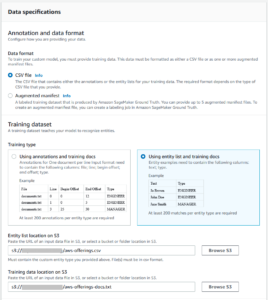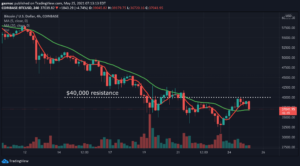A webböngészők egyetlen üvegtáblát jelenthetnek a szervezetek számára, hogy interakcióba lépjenek információikkal – az összes eszköz megtekinthető és elérhető egy képernyőn, így a felhasználóknak nem kell váltaniuk az alkalmazások és a felületek között. Előfordulhat például, hogy egy ügyfélszolgálati központ több különböző alkalmazással is rendelkezik az ügyfelek értékeléseinek, a közösségi média hírcsatornáinak és az ügyfelek adatainak megtekintéséhez. Ezen alkalmazások mindegyikével webböngészőn keresztül kommunikálnak. Ha azonban az információ olyan nyelven van, amelyet a felhasználó nem beszél, akkor gyakran egy külön alkalmazást kell felhúzni a szöveg fordításához. A webböngésző beépülő moduljai lehetővé teszik a felhasználói élmény testreszabását.
Amazon Translate egy neurális gépi fordító szolgáltatás, amely gyors, kiváló minőségű, megfizethető és testreszabható nyelvi fordítást biztosít. A neurális gépi fordítás a nyelvi fordítás automatizálásának egyik formája, amely mély tanulási modelleket használ a hagyományos statisztikai és szabályalapú fordítási algoritmusoknál pontosabb és természetesebb hangzású fordításhoz. A bejegyzés írásakor az Amazon Translate 75 nyelvet és 5,550 nyelvpárt támogat. A legfrissebb listát lásd a Amazon Translate fejlesztői útmutató.
Az Amazon Translate webböngésző beépülő moduljával egyszerűen rákattinthat egy gombra, és lefordíttathatja a teljes weboldalt a kívánt nyelvre. Ez a böngészőbővítmény Chromium- és Firefox-alapú böngészőkben működik.
Ez a bejegyzés bemutatja, hogyan lehet böngészőbővítmény segítségével gyorsan lefordítani weboldalakat neurális fordítással az Amazon Translate segítségével.
A megoldás áttekintése
A bővítmény használatához telepítse a munkaállomás böngészőjébe. Egy weboldal lefordításához aktiválja a beépülő modult, amely az Amazon Translate segítségével hitelesít AWS Identity and Access Management (IAM), elküldi a lefordítani kívánt oldal szövegét az Amazon Translate szolgáltatásnak, és visszaküldi a lefordított szöveget, amely megjelenik a webböngészőben. A böngészőbővítmény lehetővé teszi a lefordított oldalak gyorsítótárazását is. Ha a gyorsítótárazás engedélyezve van, a weboldalhoz kért fordításokat a nyelvpárok gyorsítótárazzák a helyi gépen. A gyorsítótárazás felgyorsítja az oldal fordítását, és csökkenti az Amazon Translate szolgáltatáshoz intézett kérések számát, amivel időt és pénzt takaríthat meg.
A bővítmény telepítéséhez és használatához kövesse az alábbi lépéseket:
- IAM-felhasználó és hitelesítő adatok beállítása.
- Telepítse a böngésző bővítményt.
- Konfigurálja a böngésző beépülő modult.
- Használja a beépülő modult szöveg fordításához.
A böngésző beépülő modulja a következő helyen érhető el GitHub.
Előfeltételek
Ehhez az áttekintéshez a következő előfeltételekkel kell rendelkeznie:
- An AWS-fiók
- Kompatibilis webböngésző
- Az Amazon Translate hitelesítéséhez szükséges IAM-felhasználók létrehozásához szükséges jogosultságok
Ha többet szeretne tudni arról, hogy az Amazon Translate hogyan kommunikál az IAM-mel, lásd: Identitás- és hozzáférés-kezelés az Amazon Translate számára.
IAM-felhasználó és hitelesítő adatok beállítása
A böngésző beépülő modult hitelesítő adatokkal kell konfigurálni az Amazon Translate eléréséhez. Az IAM egy AWS által felügyelt házirenddel van konfigurálva TranslateReadOnly. Ez a házirend lehetővé teszi az Amazon Translate API-hívásait. Csak olvasható IAM-felhasználó beállításához hajtsa végre a következő lépéseket:
- Az IAM konzolon válassza a lehetőséget felhasználók alatti navigációs ablakban Jogosultság kezelés.

- A pop-art design, négy időzóna kijelzése egyszerre és méretének arányai azok az érvek, amelyek a NeXtime Time Zones-t kiváló választássá teszik. Válassza a Felhasználók hozzáadása.
- A felhasználónév, belép
TranslateBrowserPlugin. - A pop-art design, négy időzóna kijelzése egyszerre és méretének arányai azok az érvek, amelyek a NeXtime Time Zones-t kiváló választássá teszik. Válassza a Következő: Engedélyek.

- Engedélyek hozzáadásához válassza a lehetőséget Csatolja közvetlenül a meglévő szabályzatokat és válassza ki a házirendet
TranslateReadOnly. - A pop-art design, négy időzóna kijelzése egyszerre és méretének arányai azok az érvek, amelyek a NeXtime Time Zones-t kiváló választássá teszik. Válassza a Következő: Címkék.

- Opcionálisan adjon a felhasználónak egy címkét, és válassza ki Következő: Áttekintés.

- Tekintse át az új szerepet, és válasszon Felhasználó létrehozása.
- A pop-art design, négy időzóna kijelzése egyszerre és méretének arányai azok az érvek, amelyek a NeXtime Time Zones-t kiváló választássá teszik. Válassza a Töltse le a .csv fájlt és mentse el a hitelesítő adatokat helyben.
Bár ezek a hitelesítő adatok csak a legkorlátozóbb hozzáférést biztosítják az Amazon Translate szolgáltatáshoz, rendkívül óvatosan kell kezelnie ezeket a hitelesítő adatokat, hogy ne osszák meg őket nem kívánt entitásokkal. Az AWS vagy az Amazon nem vállal felelősséget, ha ügyfeleink megosztják hitelesítő adataikat.
Telepítse a böngésző bővítményt
A webböngésző beépülő modult minden Chromium-alapú böngésző támogatja. A bővítmény Chrome-ban való telepítéséhez hajtsa végre a következő lépéseket:
- Töltse le a extension.zip fájlt innen GitHub.
- Csomagolja ki a fájlt a helyi gépen.
- A Chrome-ban válassza ki a bővítmények ikont.

- A pop-art design, négy időzóna kijelzése egyszerre és méretének arányai azok az érvek, amelyek a NeXtime Time Zones-t kiváló választássá teszik. Válassza a Kiterjesztések kezelése.

- Toggle fejlesztői mód on.

- A pop-art design, négy időzóna kijelzése egyszerre és méretének arányai azok az érvek, amelyek a NeXtime Time Zones-t kiváló választássá teszik. Válassza a Betöltés Kicsomagolva és mutasson az imént kibontott kiterjesztés mappára.
Konfigurálja a bővítményt
A bővítmény konfigurálásához hajtsa végre a következő lépéseket:
- A böngészőben válassza ki a bővítmények eszköztárat, és válassza a lehetőséget Amazon Translate, az újonnan telepített bővítmény.
Kiválaszthatja a gombostű ikont a későbbi könnyebb eléréshez.
- A pop-art design, négy időzóna kijelzése egyszerre és méretének arányai azok az érvek, amelyek a NeXtime Time Zones-t kiváló választássá teszik. Válassza a Kiterjesztés beállításai.
- A AWS régió, adja meg az Önhöz legközelebbi régiót.
- A AWS hozzáférési kulcs azonosítója, írja be az AWS hozzáférési kulcsot a letöltött táblázatból.
- A AWS titkos hozzáférési kulcs, írja be a titkos hozzáférési kulcsot a táblázatból.
- Jelölje be a jelölőnégyzetet a gyorsítótárazás engedélyezéséhez.
- A pop-art design, négy időzóna kijelzése egyszerre és méretének arányai azok az érvek, amelyek a NeXtime Time Zones-t kiváló választássá teszik. Válassza a Save Settings.

Használja a bővítményt az Amazon Translate segítségével
Most a bővítmény használatra kész.
- A kezdéshez nyisson meg egy weboldalt a böngészőben, amelyet le kell fordítani. Ehhez a bejegyzéshez a német nyelvű Amazon Translate nyitóoldala.

- Nyissa meg a böngésző beépülő modult, és válassza ki Amazon Translate a böngészőbővítmények listájában, ahogy korábban tette.
- A forrásnyelvként válassza ki kocsi hogy az Amazon Translate használja az automatikus nyelvészlelést, és válassza ki a célnyelvet.
- A pop-art design, négy időzóna kijelzése egyszerre és méretének arányai azok az érvek, amelyek a NeXtime Time Zones-t kiváló választássá teszik. Válassza a fordít..

A beépülő modul elküldi a szöveget az Amazon Translate-nek, és lefordítja az oldal tartalmát angolra.
Költség
Az Amazon Translate ára 15 dollár millió karakterenként a karakterek számával arányosítva (0.000015 dollár karakterenként).
Havi 2 millió karaktert is kap 12 hónapig ingyen, attól a dátumtól kezdve, amikor elkészíti első fordítási kérelmét. További információkért lásd Amazon Translate árazás.
Az általunk lefordított Amazon Translate nyitóoldal körülbelül 8,000 karakterből áll, így a fordítás körülbelül 0.12 dollárba kerül. Ha a gyorsítótárazási funkció engedélyezve van, a nyelvpár oldalának lefordítására irányuló további hívások a helyi gyorsítótárazott másolatot használják, és nincs szükség az Amazon Fordító hívásaira.
Következtetés
Az Amazon Translate neurális hálózati fordítást biztosít 75 nyelvhez és 5,550 nyelvpárhoz. Integrálhatja az Amazon Translate-t egy böngészőbővítménybe, hogy zökkenőmentesen integrálja a fordítást egy alkalmazás munkafolyamatába. Kíváncsian várjuk, hogy ennek a beépülő modulnak a használata hogyan gyorsítja fel a fordítási munkaterhelést! Tudjon meg többet az Amazon Fordítóról itt: Amazon Translate fejlesztői útmutatóvagy AWS blog.
A szerzőkről
 Andrew Stacy egy front-end fejlesztő az AWS professzionális szolgáltatásokkal. Andrew élvezi, hogy az UI/UX fejlesztés és tervezés révén elragadó felhasználói élményt teremtsen ügyfelei számára. Amikor nincs nyitva az óra, Andrew szívesen játszik a gyerekeivel, kódokat ír, kézműves italokat próbál ki, vagy épít dolgokat a ház körül.
Andrew Stacy egy front-end fejlesztő az AWS professzionális szolgáltatásokkal. Andrew élvezi, hogy az UI/UX fejlesztés és tervezés révén elragadó felhasználói élményt teremtsen ügyfelei számára. Amikor nincs nyitva az óra, Andrew szívesen játszik a gyerekeivel, kódokat ír, kézműves italokat próbál ki, vagy épít dolgokat a ház körül.
 Ron Weinstein Mesterséges intelligenciára és gépi tanulásra szakosodott megoldástervező az AWS állami szektorban. Ron szeret ügyfeleivel azon dolgozni, hogy az AI/ML hogyan tudja felgyorsítani és átalakítani vállalkozásukat. Amikor nem dolgozik, Ron szeret a szabadban lenni és a családjával tölteni az időt.
Ron Weinstein Mesterséges intelligenciára és gépi tanulásra szakosodott megoldástervező az AWS állami szektorban. Ron szeret ügyfeleivel azon dolgozni, hogy az AI/ML hogyan tudja felgyorsítani és átalakítani vállalkozásukat. Amikor nem dolgozik, Ron szeret a szabadban lenni és a családjával tölteni az időt.
- '
- 000
- 100
- Rólunk
- gyorsul
- hozzáférés
- jogosultság kezelés
- algoritmusok
- Minden termék
- amazon
- Amazon Translate
- api
- Alkalmazás
- alkalmazások
- körül
- mesterséges
- mesterséges intelligencia
- Mesterséges intelligencia és gépi tanulás
- Automatizálás
- elérhető
- AWS
- Italok
- Doboz
- böngésző
- Épület
- üzleti
- hívás
- ami
- króm
- óra
- kód
- Konzol
- tartalom
- létrehozása
- Hitelesítő adatok
- Ügyfelek
- dátum
- mély tanulás
- Design
- Érzékelés
- Fejlesztő
- Fejlesztés
- DID
- különböző
- Nem
- Angol
- példa
- tapasztalat
- Tapasztalatok
- kiterjesztések
- család
- GYORS
- Funkció
- vezetéknév
- forma
- Előre
- Ingyenes
- segít
- Ház
- Hogyan
- HTTPS
- IAM
- ICON
- Identitás
- információ
- Intelligencia
- IT
- Kulcs
- gyerekek
- a nyitóoldal
- nyelv
- Nyelvek
- legutolsó
- TANUL
- tanulás
- Lista
- helyi
- helyileg
- gépi tanulás
- gépi fordítás
- Gyártás
- vezetés
- Média
- millió
- modellek
- pénz
- hónap
- több
- a legtöbb
- Navigáció
- hálózat
- ideg-
- neurális hálózat
- nyitva
- szervezetek
- szabadban
- csatlakoztat
- Plugins
- Politikák
- politika
- szakmai
- ad
- biztosít
- nyilvános
- állami szektor
- kért
- Visszatér
- Vélemények
- RON
- megtakarítás
- Képernyő
- szektor
- Szolgáltatások
- készlet
- Megosztás
- megosztott
- So
- Közösség
- Közösségi média
- Megoldások
- sebesség
- Költési
- táblázatkezelő
- kezdődött
- Támogatott
- Támogatja
- kapcsoló
- cél
- The Source
- Keresztül
- idő
- szerszámok
- hagyományos
- Átalakítás
- Fordítás
- Fordítása
- Felhasználók
- háló
- webböngésző
- Webböngészők
- Munka
- munkafolyamat
- dolgozó
- művek
- írás